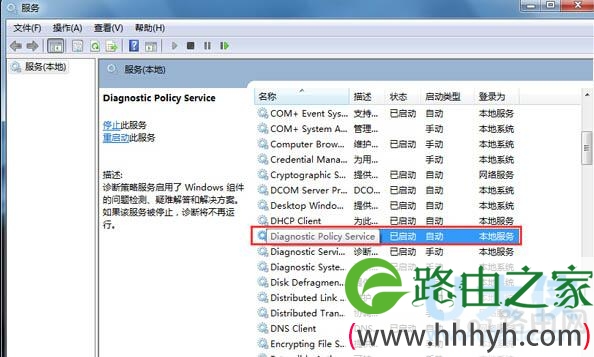亲,以下就是关于(Win7如何关闭Diagnostic Policy Service服务?(图)),由“WiFi之家网”整理!
原标题:"Win7如何关闭“Diagnostic Policy Service”服务?"相关电脑问题教程分享。 - 来源:WiFi之家网。
Win7如何关闭“Diagnostic Policy Service”服务?众所周知,电脑使用久了之后,会发现电脑的运行速度越来越慢,这是由于我们运行的服务越来越多了。其实我们可以把不常用的服务关闭掉,这样可以有效提升电脑的运行速度。比如“Diagnostic Policy Service”服务就很少需要用到,我们可以将它关闭,下面WiFi之家网小编教大家关闭Win7系统“Diagnostic Policy Service”服务的操作方法。
操作步骤如下:
1、按住键盘的“Win+R”打开运行窗口,输入“services.msc”命令,点击“确定”。
2、在服务窗口右侧找到“Diagnostic Policy Service”选项,双击打开。
Win7
3、在“Diagnostic Policy Service 的属性”窗口中,启动类型选择“禁用”选项,再点击“应用”。
Win7
4、最后再点击“停止--》确定”,关闭服务对话窗口并重新启动计算机即可。
Win7
以上就是关闭Win7系统“Diagnostic Policy Service”服务的操作方法
相关内容推荐:
Win7系统安装启用Internet信息服务管理器的方法
以上就是关于-常见问题-(Win7如何关闭Diagnostic Policy Service服务?(图))的教程!
原创文章,作者:常见问题,如若转载,请注明出处:https://www.224m.com/115000.html